3.5. Die Installation der IDERI note Kommandozeilen-Komponenten
Die IDERI note Kommandozeilen-Komponenten sind ein optionales Installationspaket, das verwendet werden kann, um automatisiert IDERI note Nachrichten anzulegen, zu modifizieren oder zu löschen. Sie sind als MSI-Installationspaket inotecmd.msi verfügbar.
Die Installation dieser Datei erfolgt entweder durch Ausführung aus dem Explorer oder aus einem Eingabeaufforderungsfenster (cmd.exe), indem ein Logfile für die Installation angegeben wird wie folgt:
msiexec /i inotecmd.msi /l*v c:\temp\inotecmd.log
Diese Kommandozeile setzt voraus, dass zuvor das Verzeichnis c:\temp erzeugt wurde, in das der Windows® Installer die Logdatei inotecmd.log schreiben wird. Die folgende Installationssequenz zeigt die Installation der IDERI note Kommandozeilen-Komponenten auf einer typischen Plattform für diese Softwarekomponente, einer Windows® 8.1 Workstation. Beachten Sie, daß die IDERI note Kommandozeilen-Komponenten nicht auf demselben Rechner installiert werden müssen, auf dem zuvor der IDERI note Server installiert wurde, da sich die IDERI note Kommandozeilen-Komponenten über das Netzwerk mit einem IDERI note Server verbinden werden. Es ist zudem möglich, die IDERI note Kommandozeilen-Komponenten auf beliebig vielen Rechnern im Netzwerk zu installieren.
Nachdem inotecmd.msi aufgerufen wurde, erscheint kurz darauf die Willkommensseite der Kommandozeilen-Komponenten-Installation (Abbildung 3.27).
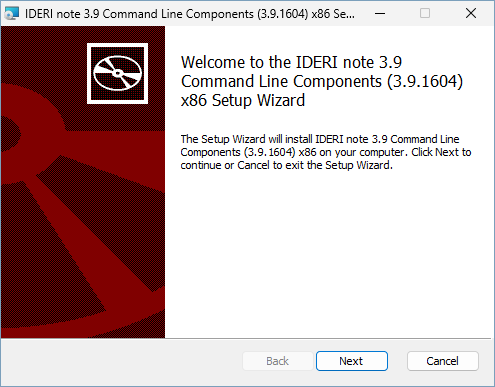
Abb. 3.27 Willkommensseite der Kommandozeilen-Komponenten-Installation
Wenn die Schaltfläche „Next“ auf der Willkommensseite betätigt wird, erscheint die Seite, auf der der Installationsort festgelegt wird (Abbildung 3.28).
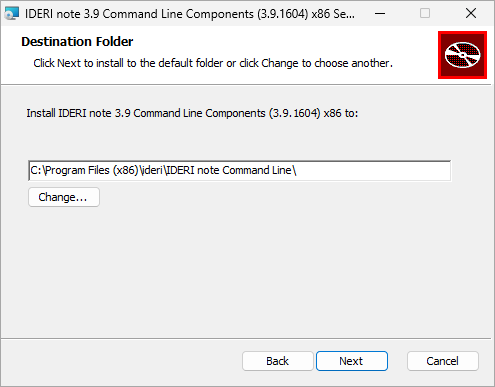
Abb. 3.28 Die Seite für den Installationsort
Auf dieser Seite kann entweder das Verzeichnis, in dem die IDERI note Kommandozeilen-Komponenten installiert werden, geändert werden, oder der Standardwert akzeptiert werden, was die empfohlene Vorgehensweise ist. Nach Betätigen der Schaltfläche „Next“ erscheint dann die Seite für den Installationsstart (Abbildung 3.29).
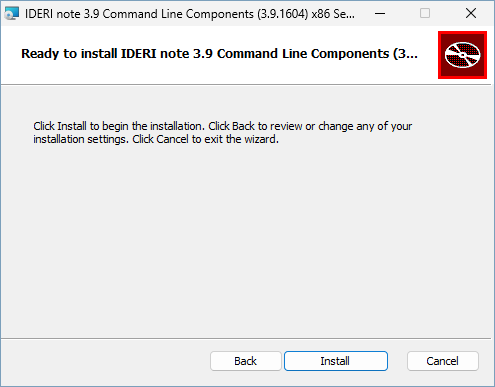
Abb. 3.29 Seite für den Installationsstart
Nach dem Klick auf die Schaltfläche „Install“ wird der Installationsprozess gestartet und die Seite mit dem Installationsfortschritt wird angezeigt (Abbildung 3.30).
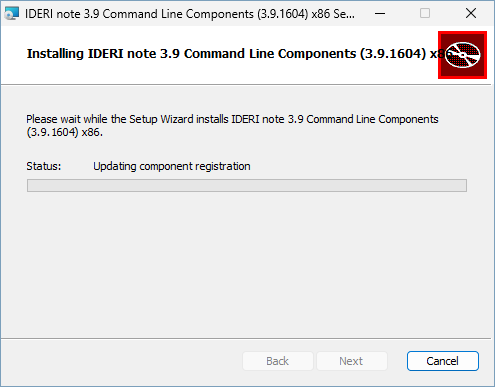
Abb. 3.30 Seite mit dem Installationsfortschritt
Es kann nun einige Zeit in Anspruch nehmen, bis der Installationsprozess abgeschlossen ist und die Abschlußseite angezeigt wird (Abbildung 3.31).
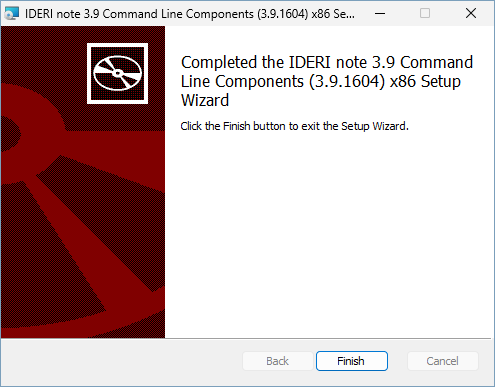
Abb. 3.31 Abschlußseite der Installation
Wenn die Abschlußseite der Installation angezeigt wird, sind die IDERI note Kommandozeilen-Komponenten vollständig installiert und die Schaltfläche „Finish“ kann betätigt werden.


